آموزش کار با برنامه بلندر: از آشنایی با رابط کاربری تا تکنیکهای پیشرفته
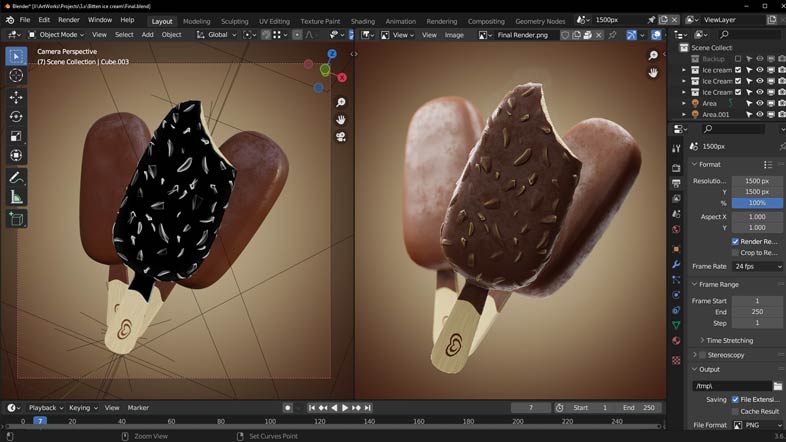
برنامه بلندر (Blender) یک نرم افزار فوق العاده قدرتمند و رایگان برای طراحی سه بعدی مدل سازی انیمیشن و حتی جلوه های ویژه است. اگر تازه وارد این دنیا شده اید یا می خواهید مهارت های خود را ارتقا دهید این مقاله مرحله به مرحله شما را از اصول اولیه تا تکنیک های پیشرفته هدایت می کند.
آشنایی با بلندر : چرا این نرم افزار؟
بلندر یک نرم افزار اپن سورس است که توسط جامعه ای از طراحان و برنامه نویسان در حال توسعه است. مهم ترین ویژگی های بلندر :
- رایگان و متن باز
- پشتیبانی از افکت های حرفه ای
- مدلسازی انیمیشن و نورپردازی پیشرفته
- امکانات برای ساخت بازی و جلوه های ویژه
نصب و شروع به کار با بلندر
دانلود و نصب
- به وب سایت رسمی Blender بروید.
- نسخه مناسب سیستم عامل خود (Windows MacOS یا Linux) را دانلود کنید.
- برنامه را نصب کرده و آن را باز کنید.
راه اندازی اولیه
هنگام اولین باز کردن بلندر با یک رابط کاربری پر از پنل های مختلف مواجه می شوید. نترسید! با آموزش بلندر و یادگیری بخش های اصلی همه چیز آسان می شود.
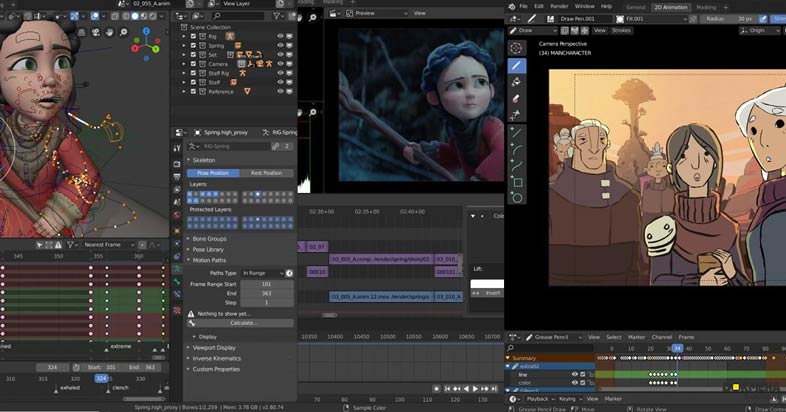
آشنایی با رابط کاربری بلندر
بلندر در ابتدا ممکن است پیچیده به نظر برسد اما بخش های اصلی آن شامل موارد زیر است :
|
بخش |
کاربرد |
|
View Port |
پنجره اصلی برای طراحی و مدلسازی |
|
Outliner |
نمایش لایه ها و آبجکت های پروژه |
|
Properties |
تغییر مشخصات آبجکت ها و صحنه ها |
|
Timeline |
ابزار کنترل زمان و انیمیشن |
شروع مدل سازی : اولین گام ها
ساخت اشیای ساده
- اضافه کردن اشیا :
- کلید Shift + A را فشار دهید و یک شیء مثل مکعب (Cube) یا کره (Sphere) اضافه کنید.
- انتقال و چرخش :
- G : انتقال
- R : چرخش
- S : تغییر اندازه
- از ابزارهای زیر استفاده کنید :
حالت ویرایش (Edit Mode)
برای تغییر جزئیات یک شیء وارد حالت ویرایش شوید :
- روی آبجکت کلیک راست کنید و Edit Mode را انتخاب کنید.
- نقاط (Vertices) لبه ها (Edges) و سطوح (Faces) را تغییر دهید.
نورپردازی و دوربین
برای واقعی تر کردن صحنه ها باید نورپردازی و دوربین را تنظیم کنید.
اضافه کردن نور
- کلید Shift + A را فشار دهید و Light را انتخاب کنید.
- نوع نور (Point Sun یا Spot) را تنظیم کنید.
تنظیم دوربین
- روی دوربین کلیک کنید و کلید ۰ را در بخش عددی کیبورد فشار دهید تا از زاویه دوربین نگاه کنید.
متریال و بافت ها
برای رنگ آمیزی و افزودن جزئیات به اشیا :
- وارد Tab Shading شوید.
- یک Material جدید ایجاد کنید.
- رنگ ها و بافت ها را از طریق پنجره Node Editor تنظیم کنید.
انیمیشن سازی
برای انیمیشن ساده :
- در Timeline به فریم موردنظر بروید.
- شیء خود را حرکت دهید و کلید I را بزنید تا یک Keyframe اضافه شود.
- مراحل را برای فریم های مختلف تکرار کنید.

تکنیک های پیشرفته : Sculpting و افکت ها
Sculpting
ابزاری برای ایجاد جزئیات پیچیده در مدل ها :
- به Sculpt Mode بروید.
- از براش های مختلف برای افزودن جزئیات استفاده کنید.
جلوه های ویژه (VFX)
برای اضافه کردن افکت هایی مانند دود یا آتش :
- به Tab Physics بروید.
- افکت های موردنظر (Smoke Fire) را به آبجکت اضافه کنید.
میانبرهای مهم برای کار سریع تر
- Ctrl + Z : برگشت به مرحله قبل
- Ctrl + Shift + S : ذخیره پروژه جدید
- Shift + Space : بزرگ نمایی یک پنل
جدول راهنمای ابزارهای اصلی
|
ابزار |
میانبر |
کاربرد |
|
Move (جابجایی) |
G |
جابه جایی آبجکت |
|
Scale (مقیاس دهی) |
S |
تغییر اندازه |
|
Rotate (چرخش) |
R |
چرخش آبجکت |
|
Extrude (بیرون زدگی) |
E |
ایجاد سطح جدید از مدل |
نتیجه گیری
بلندر ابزار قدرتمندی است که با تمرین و استفاده از منابع آنلاین می توانید در آن به یک حرفه ای تبدیل شوید. از پروژه های ساده شروع کنید و به تدریج وارد دنیای پیشرفته تر انیمیشن و مدل سازی شوید.
پرسش های متداول
۱. آیا بلندر برای مبتدی ها مناسب است؟
بله بلندر منابع آموزشی زیادی دارد و برای شروع مدل سازی و انیمیشن سازی عالی است.
۲. چقدر زمان نیاز است تا کار با بلندر را یاد بگیرم؟
بستگی به تلاش و زمان شما دارد اما با تمرین روزانه می توانید طی چند ماه پیشرفت زیادی داشته باشید.
۳. آیا بلندر برای پروژه های حرفه ای استفاده می شود؟
بله در پروژه های سینمایی و بازی سازی حرفه ای مانند فیلم های هالیوودی و بازی های AAA استفاده می شود.
حالا وقتشه اولین پروژه خودت رو تو بلندر شروع کنی و لذت خلاقیت رو تجربه کنی! 🌟